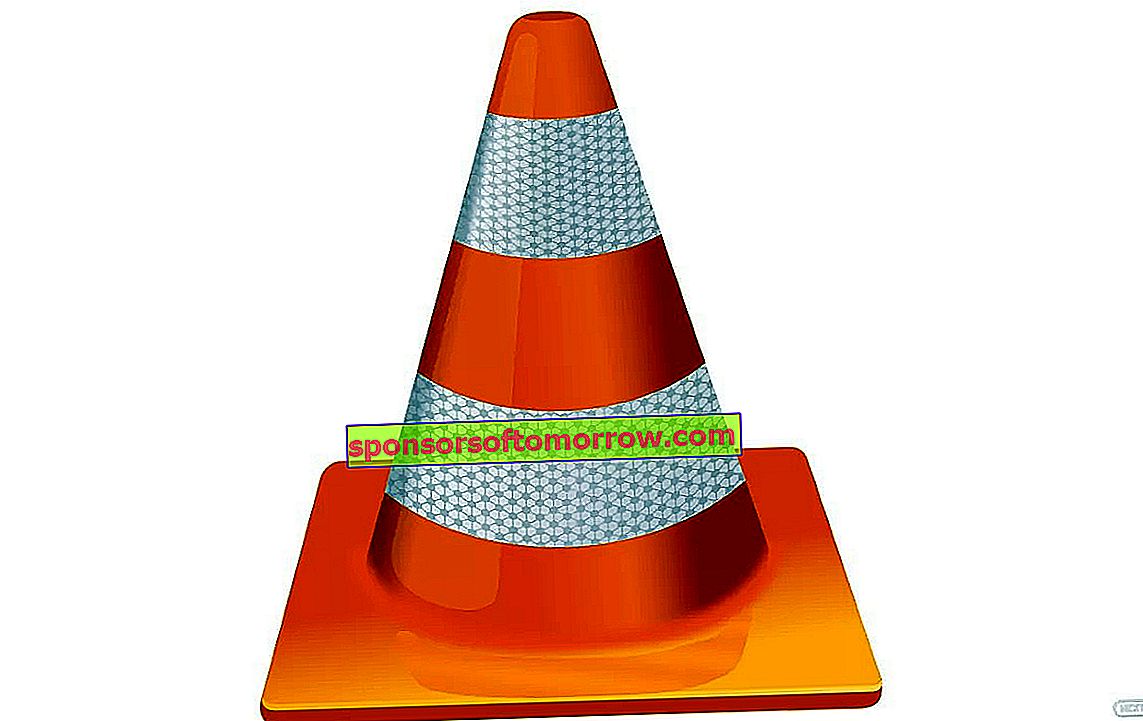
Jika Anda bukan ahli pengeditan video, dan hanya ingin mengubah beberapa klip sesekali, Anda mungkin sudah memiliki alat yang hebat untuk pekerjaan itu. Ini adalah VLC Media Player , yang memiliki alat pengeditan yang sangat kuat yang dapat Anda gunakan untuk menggabungkan video dengan cepat atau mengubah format.
Belajar untuk menggabungkan video Anda dengan mudah dengan VLC Media Player
Anda dapat menggunakan VLC untuk menggabungkan video , dan ini sangat mudah, tetapi Anda harus memastikannya dalam format yang sama terlebih dahulu. Ini bisa tampak seperti tantangan besar, terutama jika Anda telah mengumpulkan video dari berbagai sumber, seperti ponsel Android dan iPhone, situs web, YouTube, dan sumber lainnya. Dalam hal ini, Anda dapat bersantai karena Anda dapat memilih kombinasi file apa pun dalam kombinasi format apa pun, dan VLC mengonversi semuanya sekaligus dalam batch yang sama.
Untuk memulai konversi dengan VLC, pilih "Media" dari bilah menu dan kemudian "Konversi / Simpan" untuk membuka kotak dialog. Pintasan keyboard "Ctrl-R" membawa Anda ke layar yang sama. Sesampai di sana, klik tombol "Tambah" untuk mencari file. Setelah Anda memilih semua klip yang ingin Anda kerjakan, klik menu tarik-turun "Ubah / Simpan".
Setelah Anda memiliki semua file dengan format yang sama , Anda dapat melanjutkan untuk menggabungkannya dengan VLC. Untuk melakukan ini, Anda hanya perlu mengikuti langkah-langkah berikut:
Pertama, Anda perlu membuka pemutar media VLC, lalu klik menu "Media". Kemudian pilih " Buka Beberapa File " dari menu.
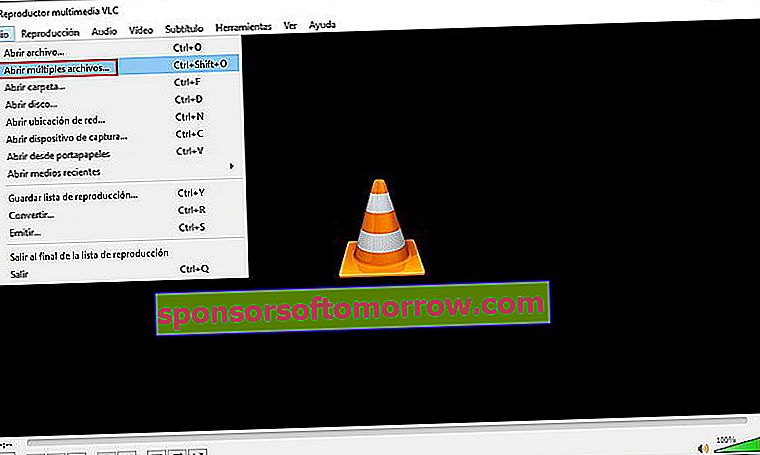
Setelah di atas, klik tombol "Tambah" untuk menambahkan file pertama yang ingin Anda gabungkan. Setelah itu, aktifkan opsi " Putar media lain secara sinkron " dan di bidang Media tambahan, klik tombol "Jelajahi" dan pilih file video lain untuk diintegrasikan
Kemudian, Anda harus pergi ke tombol "Putar" segitiga kecil dan klik pada opsi " Ubah " yang akan muncul di menu konteks.
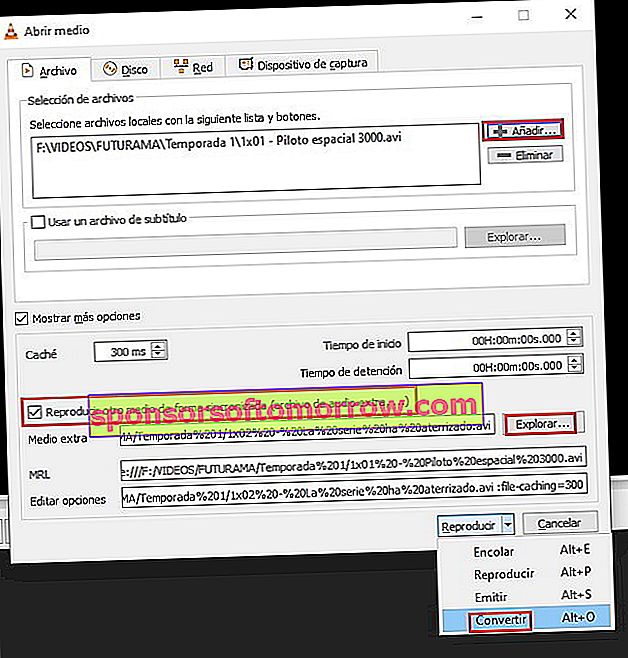
Sekarang Anda dapat mengatur lokasi untuk menyimpan file yang dihasilkan, Anda dapat memilih untuk menyimpan video gabungan Anda di mana saja di PC Anda.
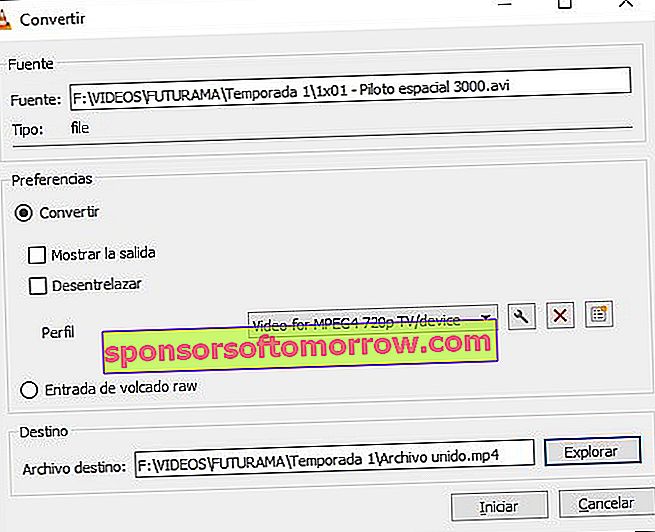
Semudah itu untuk menggabungkan video dengan VLC; Semoga bermanfaat bagi anda.